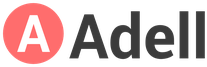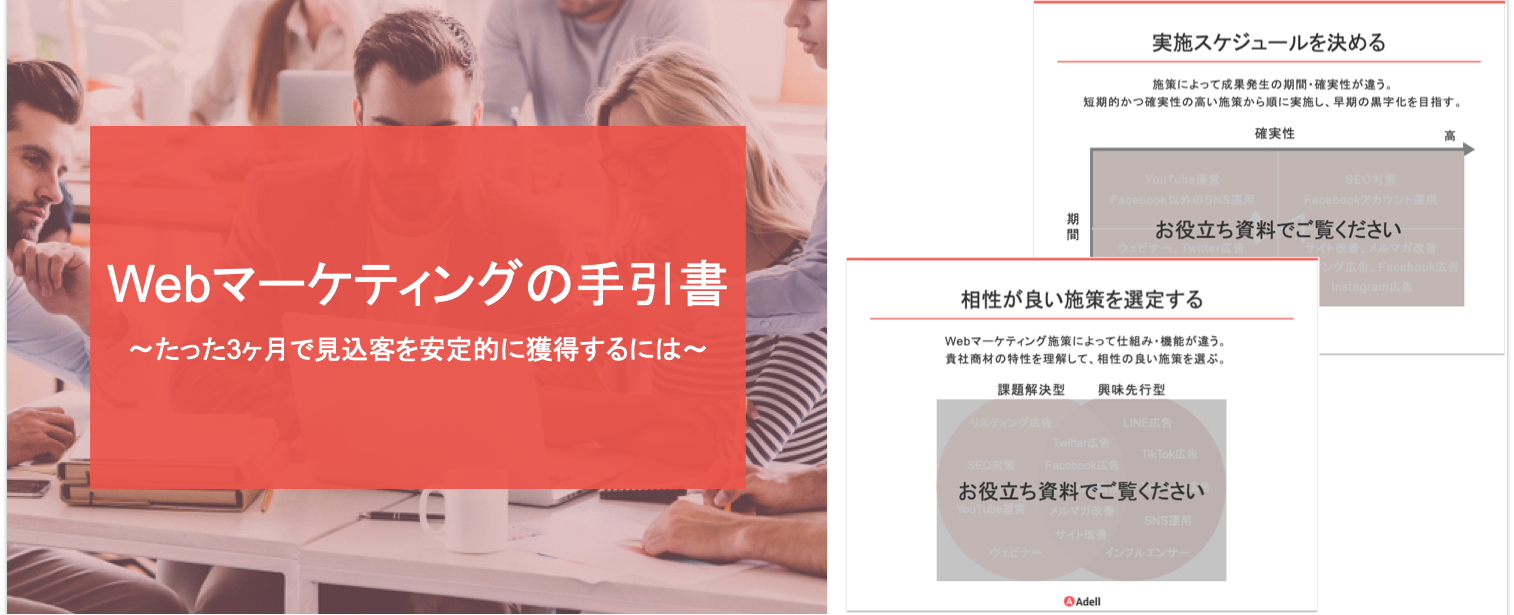あなたは今、住所表示オプションを設定しようとしているのだろう。しかし、「使い方が分からない」と悩んでいるのではないか?
そう悩むのも無理はない。
住所表示オプションには下記の2つの特徴がある。
- 設定方法が複雑
- 使い方が複数ある
知識・経験がなければ、使いこなせないのも当然なのだ。
しかし安心してほしい。この記事を読めば、住所表示オプションの全てが分かる。
じっくり読んで、ぜひ参考にしてほしい。
【読まないと損するかも?】
リスティング広告で、本当に効果のあった改善策・改善後のCPAを、実例を用いて詳しく紹介!
弊社では、業種・規模を問わず、様々な企業のリスティング広告を運用している。
- 弁護士事務所
- 投資用不動産販売会社
- ECサイト
- 転職エージェント
- 医院・クリニック
- BtoB
これらのクライアント様のリスティング広告運用で、実際におこなった改善策や改善の流れ、改善後のCPA、などを「リスティング広告の成功事例集」で詳しく紹介している。
ぜひ参照してほしい。
目次
1.住所表示オプションとは

住所表示オプションとは、「リスティング広告の広告文下に住所情報を表示させる機能」のことだ。
広告表示オプションの一種である。
Googleマイビジネスとリンクさせることで、利用可能となる。
住所をクリックすると、Googleマップが表示されて、現在地点から店舗までの距離が分かる。
Goole広告限定の機能で、Yahoo!プロモーション広告には搭載されていない。
住所表示オプションが表示される仕組み
下記の2つの条件を満たしたときに、住所表示オプションは表示される。
- 広告ランクが一定値以上
- 広告掲載順位が3位以内
なお、複数の広告表示オプションを設定していた場合は、推定クリック率が最も高い組み合わせに含まれているときのみ表示される。
住所表示オプションで表示可能な項目
住所表示オプションでは、下記の3項目を表示できる。
- 店舗住所
- 電話番号
- 営業時間
ご覧になって分かる通り、詳細な住所情報をユーザーに伝えられる。
住所表示オプションの広告ポリシー要件
住所表示オプションの広告ポリシー要件は、下記の4つだ。
- ビジネス所有者に許可を得ていない場合は使用禁止
- 不正確な情報は使用禁止
- 商材と関連性が低い情報は使用禁止
- 商標が含まれている文章は使用禁止
詳しくは「住所表示オプションの要件|Google広告ポリシーヘルプ」で説明しているので、ぜひ参照してほしい。
住所表示オプションの設定単位
住所表示オプションの設定単位は、下記の3つだ。
- アカウント
- キャンペーン
- 広告グループ
例えば、アカウント単位で設定した場合、設定したアカウント内の全ての広告で住所表示オプションが適用される。
ただし、1つの広告に複数の単位で設定がされていた場合、下位階層の設定が優先される。
住所表示オプションの料金発生ルール
住所表示オプションの料金発生ルールは、下記の3つだ。
- 広告文がクリックされたら料金発生
- 住所表示オプションがクリックされたら料金発生
- 1と2のそれぞれの料金発生回数は1回まで
通常のリスティング広告と微妙に異なるので、十分注意してほしい。
2.住所表示オプションを設定する2のメリット
住所表示オプションを設定するメリットは2つある。
それぞれ詳しく説明していく。
住所表示オプションを設定するメリット1:来店意欲が高いユーザーの取りこぼし防止
住所表示オプションを設定することで、来店意欲が高いユーザーの取りこぼしを防げる。
理由は下記の2つだ。
- 来店意欲が高いユーザーは店舗住所の情報収集意欲が高い
- 詳細な店舗情報を表示できる
ニーズに応えられることから、来店意欲が高いユーザーのクリック数が増加する。
結果、取りこぼしを防げるのだ。
住所表示オプションを設定するメリット2:地域ターゲティングの精度が向上
住所表示オプションを設定することで、地域ターゲティングの精度が向上する。
なぜならば、店舗住所を基点に広告配信範囲を指定できるからだ。(注.通常の基点は市区町村)
広告配信範囲を商圏と一致させられることから、下記の2つが生じる。
- 商圏外のユーザーへの広告配信数を減らせる
- 商圏内のユーザーへ確実に広告を配信できる
結果、地域ターゲティングの精度が向上するのだ。
地域ターゲティングの設定方法は、「リスティング広告の地域指定」で詳しく説明している。ぜひ参照してほしい。
3.住所表示オプションを効果的に使う3のポイント
住所表示オプションを効果的に使うポイントは3つある。
それぞれ詳しく説明していく。
住所表示オプションを効果的に使うポイント1:単位に適した住所を設定
単位に適した住所を設定することで、住所表示オプションを効果的に使える。
具体例は、下表の通りだ。
| 広告主 | 単位 | 設定方法 |
| ファッションチェーン | アカウント | 全店舗の住所を設定 |
| キャンペーン | 1.地名キーワードでまとめたキャンペーンに地名に適した店舗住所を設定 2.広告配信地域でまとめたキャンペーンに広告配信地域に適した店舗住所を設定 |
下記の2つが可能になるため、ユーザーニーズに幅広く応えられる。
- 特定地域の情報を求めていないユーザーには、全店舗の住所が表示された広告を配信
- 特定地域の情報を求めているユーザーには、特定地域の店舗住所が表示された広告を配信
結果、リスティング広告のクリック率が向上するのだ。
住所表示オプションを効果的に使うポイント2:広告配信範囲ごとの入札単価を調整
広告配信範囲ごとの入札単価を調整することで、住所表示オプションを効果的に使える。
具体例は、下表の通りだ。
| 広告配信範囲(住所を基点) | 入札単価 |
| 半径1km | 300円 |
| 半径3km | 200円 |
| 半径5km | 100円 |
下記の2つが生じるため、コンバージョン確率が高いユーザーのクリックが増えて、コンバージョン確率が低いユーザーへの広告費用を抑えられる。
- 店舗住所に近いユーザーへ確実に広告を配信できる
- 店舗住所から遠いユーザーには安いクリック単価で広告を配信できる
結果、リスティング広告の費用対効果が大きく向上するのだ。
住所表示オプションを効果的に使うポイント3:電話番号表示オプションと組み合わせる
電話番号表示オプションと組み合わせることで、住所表示オプションを効果的に使える。
なぜならば、電話番号の表示回数を増やせるからだ。(注.住所表示オプションだけしか設定していないと、電話番号が表示されないケースがある)
来店意欲が高いユーザーは問い合わせ意欲が高いことから、来店意欲が高いユーザーの取りこぼしを一気に減らせる。
結果、リスティング広告の成果が大きく向上するのだ。
4.住所表示オプション使用時の2の注意点
住所表示オプションを使用するときの注意点は2つある。
それぞれ詳しく説明していく。
住所表示オプション使用時の注意点1:業種との相性
住所表示オプションは、下記のような商圏が広い業種との相性が悪い。
- ECサイト
- ネット証券
- 投資用不動産
下記の2つの条件を満たすユーザーのクリック数が減るため、大きな機会損失が生じるのだ。
- 購入意欲が高い
- 表記住所から遠い
また、他の広告表示オプションの表示機会を奪うことから、クリック率の最大化ができなくなる。
そういった事態を防ぐためにも、住所表示オプションを使用するときは、貴社の業種との相性に注意してほしい。
住所表示オプション使用時の注意点2:CPA
住所表示オプションを使用すると、店舗住所のみで来店を決定するユーザーが増える。
下記の流れで行動するユーザーが増えるため、無駄な広告費用が発生してしまう。
- 住所表示オプションをクリック
- コンバージョンせずに離脱
最悪の場合、リスティング広告の採算が合わなくなるのだ。
そういった事態を回避するためにも、住所表示オプションを使用するときは、CPAが目標CPAに収まっているか確認してほしい。
5.住所表示オプションの設定方法
住所表示オプションを設定するには、下記の2つをおこなわなくてはいけない。
- Googleマイビジネスを設定
- Google広告で住所表示オプションを設定
それぞれの手順を詳しく説明していく。
住所表示オプションの設定手順1:Googleマイビジネスを設定
住所表示オプションを設定するには、まずGoogleマイビジネスを設定しなくてはいけない。
ここでは正しい手順を説明していく。
Googleマイビジネスの設定手順1:Googleマイビジネスのトップページの「今すぐ開始」をクリック

Googleマイビジネスの設定手順2:管理画面内の「ビジネス情報を追加」を選択後、「ビジネス情報を1件追加」をクリック

Googleマイビジネスの設定手順3:ビジネスの名前を入力後、「次へ」をクリック

Googleマイビジネスの設定手順4:「はい」を選択後、「次へ」をクリック

Googleマイビジネスの設定手順5:住所を入力後、「次へ」をクリック

Googleマイビジネスの設定手順6:手順7で入力した住所以外でもサービスを提供しているかを選択して、「次へ」をクリック

Googleマイビジネスの設定手順7:手順8で「はい」を選択した場合は、サービス提供地域を入力して、「次へ」をクリック

Googleマイビジネスの設定手順8:ビジネスカテゴリを入力後、「次へ」をクリック

Googleマイビジネスの設定手順9:「電話番号」と「WebサイトURL」の2つを入力後、「次へ」をクリック

Googleマイビジネスの設定手順10:「終了」をクリック

Googleマイビジネスの設定手順11:ハガキ郵送先の名前を入力後、「郵送」をクリック

Googleマイビジネスの設定手順12:「続行」をクリック

Googleマイビジネスの設定手順13:ハガキ到着後、登録したビジネス情報の「確認コード」をクリック

Googleマイビジネスの設定手順14:ハガキに記載の確認コードを入力後、「確認」をクリック

住所表示オプションの設定手順2:Google広告で設定
Googleマイビジネスを設定したら、Google広告で住所表示オプションを設定する。
ここでは正しい手順を説明していく。
住所表示オプションのGoogle広告での設定手順1:管理画面内の「広告と広告表示オプション」を選択後、「広告表示オプション」タブ内の「+」をクリック

住所表示オプションのGoogle広告での設定手順2:「住所表示オプション」をクリック

住所表示オプションのGoogle広告での設定手順3:Googleマイビジネスのアカウントを選択後、「続行」をクリック

住所表示オプションのGoogle広告での設定手順4:「完了」をクリック

最後に
本記事では、住所表示オプションを徹底解説した。
解説した内容は、下記の通りだ。
- 概要
- 設定する2のメリット
- 効果的に使う3のポイント
- 使用時の2の注意点
- 設定手順
まずは、1と2の内容を確実に理解してほしい。そして、3〜4の内容を参考にして、住所表示オプションを設定してほしい。
そうすることで、貴社のリスティング広告の運用成果は飛躍的に向上する。
現在、公式LINEで「たった6ヶ月で利益を平均80.4%増やすWebマーケティング手法」を無料で発信している。弊社のクライアントがWebマーケティングに取り組み、実際に成果を出したやり方・考え方が分かる。
「Adell公式LINEの登録ページ」にて3秒で登録できる。今すぐクリックして、QRコードを読み込んでほしい。
弊社では、業種・規模を問わず、様々な企業のリスティング広告を運用している。
クライアント様に実際におこなった改善策や改善の流れ、改善後のCPAの変化、などを「リスティング広告の成功事例集」で詳しく紹介している。
ぜひ参照してほしい。